Toto příslušenství nemusí být podporováno? Zde je skutečná oprava!
Někteří uživatelé zařízení iPhone/iPad narazili na problém při nabíjení portu, což odráží chybovou zprávu „Toto příslušenství nemusí být podporováno“.
Možné důvody této chyby mohou být:
- A. Nabíjecí port je poškozen nebo jsou tam nějaké nečistoty.
- b. Nabíjecí příslušenství je buď poškozené, vadné nebo necertifikované.
- C. Lightning kabel má známky koroze.
Pokud se také potýkáte s tímto problémem a na obrazovce se stále zobrazuje chybová zpráva jako „iPhone toto příslušenství nemusí být podporováno“, nemusíte nikam chodit, stačí si přečíst článek popisující problém a 5 řešení, jak jej vyřešit. .
Řešení 1: Vyzkoušejte různé lightning kabely
Lightning kabely hrají důležitou roli během procesu nabíjení, ale jakékoli známky opotřebení nebo poškození mohou způsobit problém. A v případě, že kabel zestárne, je lepší zkusit použít jiný kabel. Pro tento účel se doporučuje používat pouze originální OEM nebo ověřený oficiální kabel Apple lightning.
Na níže uvedeném obrázku snadno rozlišíte mezi obyčejným a originálním lightning kabelem
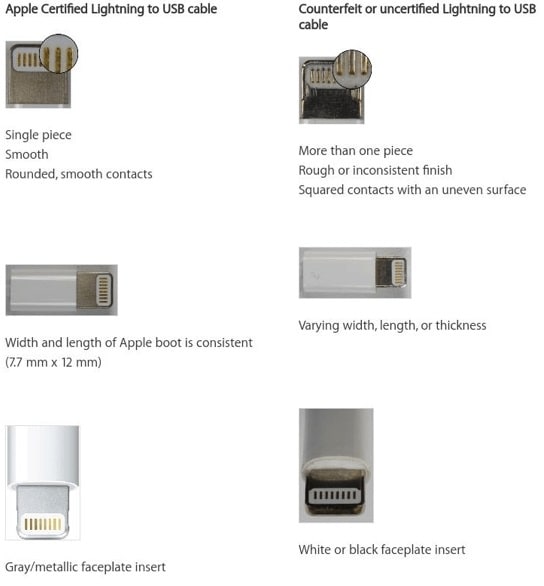
Řešení 2: Použijte jiný zdroj napájení
Dalším krokem bude kontrola zdroje napájení. Za tímto účelem musíte zkontrolovat napájecí adaptér, protože s ním může být nějaký problém, například pokud existuje nějaká známka fyzického poškození, pak nemusí dodávat energii do zařízení, takže nejprve zkontrolujte, zda čelíte stejný problém s jiným podobným napájecím adaptérem. V případě, že problém přetrvává kvůli napájecímu adaptéru, musíte buď vyměnit adaptér, nebo zkusit nabíjet pomocí jiného zdroje napájení, jako je powerbanka, zásuvka, počítač nebo MacBook.

Řešení 3: Aktualizujte iOS
Pokud výše uvedené metody váš problém nevyřeší a problém přetrvává, měli byste zkontrolovat, zda není vyřízena nějaká aktualizace softwaru. Pokud ano, měli byste se okamžitě rozhodnout pro aktualizaci softwaru iOS, aby bylo možné v případě nějaké chyby opravit. Aktualizace softwaru také poskytuje další ochranné funkce. Zde je několik způsobů, jak aktualizovat software vašeho iPhone.
Metoda A: Bezdrátově
Chcete-li aktualizovat zařízení bezdrátově, nejprve připojte zařízení k připojení Wi-Fi > Přejděte do Nastavení > klikněte na možnost Obecné > Poté klikněte na Aktualizace softwaru > ‘Stáhnout a nainstalovat’ > Vyberte Instalovat > Po dokončení proces, požádá o zadání přístupového kódu, zadejte jej (pokud existuje) a nakonec jej potvrďte.
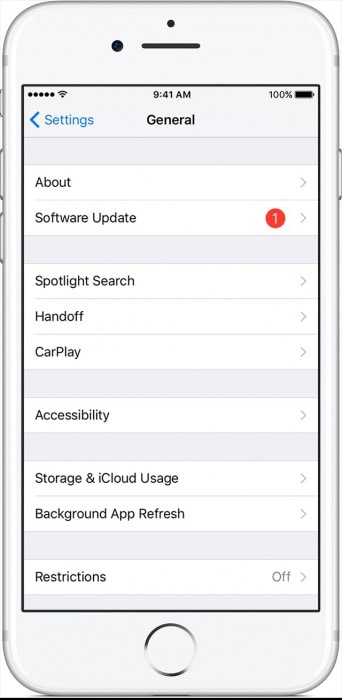
Metoda B: S iTunes
Pokud aktualizace bezdrátového připojení neproběhne dobře, můžete přejít na ruční aktualizaci pomocí iTunes na vašem počítači:
Připojte svůj počítač k Wi-Fi nebo Ethernetu a poté musíte nejprve aktualizovat iTunes na nejnovější verzi na adrese (https://support.apple.com/en-in/HT201352)
Poté připojte zařízení k počítači nebo notebooku > klikněte na iTunes > Poté vyberte své zařízení > přejděte na souhrn > klikněte na „Zkontrolovat aktualizace“ > klikněte na Stáhnout > Aktualizovat
A zadejte přístupový kód (pokud existuje)

Poznámka: Čas od času byste měli pokračovat v aktualizaci softwaru zařízení. Díky tomu bude vaše zařízení iOS upozorněno na nepředvídané chyby, připraví se na opravu jakéhokoli problému s chybou, vybaví se funkcemi ochrany a vyhnete se budoucím chybám, jako je tato.
Řešení 4: Očistěte port
Dalším kontrolním bodem bude kontrola a vyčištění vašeho nabíjecího portu, protože v průběhu času a používání zabírají místo nečistoty a prach, což může způsobit chybu během procesu nabíjení. Nyní vyvstává otázka, Jak vyčistit port?
A. Odstraňování prachu
Prach z portu můžete odstranit pomocí některé z těchto možností: kancelářskou sponkou, nástrojem na SIM kartu, špendlíkem, párátkem nebo malou jehlou.
Nyní nejprve vypněte telefon, aby nedošlo k poškození. Jakmile obrazovka telefonu ztmavne, vezměte kancelářskou sponku > ohněte ji rovně > poté vložte do datového portu > Nyní seškrábněte boky a spodní část. > Nakonec vyfoukejte vzduch do datového portu. To pomůže odstranit další nečistoty nahromaděné tam

Pomocí připínáčku nebo kancelářské sponky se pokuste řádně vyčistit port vašeho zařízení a vyčistěte žmolky kapes nebo jakékoli nečistoty z nabíjecího portu.
B. Odstranění koroze
Když zlatý kolík nabíječky, při kontaktu s vlhkostí, zkoroduje. Chcete-li se této chybě vyhnout nebo ji odstranit, musíte postupovat podle níže uvedených kroků:
Pro čištění seberte ohnutý klip nebo alternativně můžete použít i zubní kartáček.
Nyní odstraňte nazelenalou korozi z portu zařízení.
Poté vyčistěte a setřete pomocí malého množství benzínu (nebo alkoholu) a poté použijte k čištění suchý hadřík.

Řešení 5: Problém firmwaru se systémem iOS
V případě, že se problém objeví i po vyčištění portu, zdá se, že existuje nějaký problém s firmwarem, který způsobuje chybu. Abychom vyřešili problém, že příslušenství nemusí být podporováno, chybová zpráva je zde rychlý trik, který můžete následovat.
1. Nejprve je nutné připojit zařízení k nabíječce a napájecí adaptér ke zdroji.
2. Poté, když se objeví chybová zpráva, jednoduše ji zrušte a zapněte režim Letadlo.
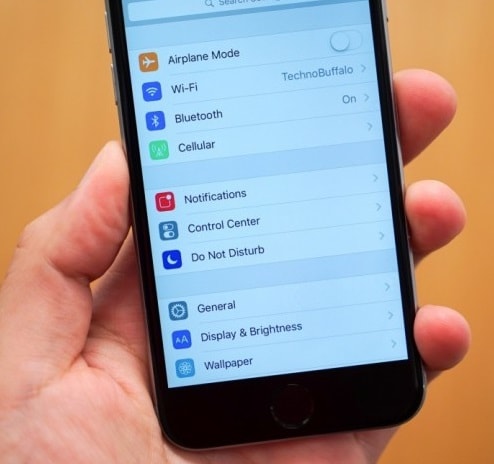
3. Poté musíte zařízení vypnout současným stisknutím tlačítka spánku a probuzení, dokud obrazovka nezčerná a nezobrazí se posuvník. Nyní počkejte několik minut, řekněme 2-3 minuty.
4. Jakmile budete hotovi, zapněte zařízení opětovným podržením tlačítka spánku a probuzení a poté vypněte režim Letadlo
Následující kroky s největší pravděpodobností vyřeší problém, že vaše příslušenství nemusí být podporováno.

Poznámka: Podpora Apple:
Poté, co jsme prošli výše uvedenými metodami a pečlivě sledovali každý krok, jsme si jisti, že iPhone toto příslušenství nemusí být podporováno, chybová zpráva se nezobrazí. V případě, že naneštěstí chybová zpráva stále bliká na obrazovce zařízení, můžete kontaktovat tým podpory Apple. Jsou tu vždy, aby vám pomohli v případě potřeby. Chcete-li je kontaktovat, klikněte na odkaz níže:
Tento článek jako celek pokrývá všechny nezbytné kroky, jak čelit, pokud se na obrazovce zařízení iOS objeví chyba, že příslušenství nemusí být podporováno. Doufáme, že po provedení výše uvedených kroků bude váš problém s nabíjením vyřešen a budete moci své zařízení znovu nabít. Musíte se však ujistit, že postupujete podle kroků jeden po druhém, abyste byli schopni postupovat podle pokynů správně a efektivněji.
poslední články